
3 Tipps für den Fall, dass dein Nokia Touchscreen nicht mehr funktioniert
3 Tipps, wenn dein Touchscreen nicht funktioniert

Befolge diese 3 Tipps, damit dein Touchscreen wieder funktioniert.
- Tipp 1: Führe einen Soft-Reset durch.
- Tipp 2: Entferne die Hülle und Displayschutzfolie.
- Tipp 3: Führe einen Hard-Reset durch.
Tipp 1: Führe einen Soft Reset durch
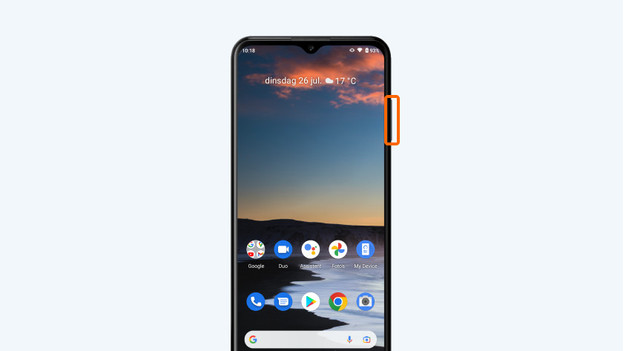
Es kann hilfreich sein, dem Gerät einen Soft-Reset zu geben, wenn dein Touchscreen nicht funktioniert. Dies entspricht einem Neustart. Gehe dazu folgendermaßen vor:
- Halte die Standby-Taste und die Lauter-Taste gleichzeitig gedrückt.
- Lasse die Tasten los, wenn sich das Gerät ausschaltet. Dies ist nach 10 bis 15 Sekunden der Fall.
- Dein Smartphone wird nun automatisch neu gestartet.
Tipp 2: Hülle und Displayschutz entfernen

Dein Bildschirm reagiert nicht nur auf deine Berührung, sondern manchmal auch auf andere Objekte auf deinem Bildschirm. Vielleicht verursacht die Hülle oder Displayschutzfolie einen konstanten Druckpunkt. Überprüfe daher, ob der Bildschirm auf deine Berührungen reagiert, wenn du die Hülle und den Displayschutz von deinem Gerät entfernst.
Tipp 3: Führe einen Hard Reset durch
Mit einem Hard Reset setzt dein Nokia auf Werkseinstellungen zurück. Dies ist eine drastische Aktion, versuche also zuerst die oben genannten Optionen. Die folgenden Schritte sind nur möglich, wenn dein Touchscreen noch teilweise reagiert.
- Stelle sicher, dass du deine Daten gesichert haben. Andernfalls gehen Apps, Dateien und Fotos verloren.
- Prüfe, ob dein Akku zu mindestens 60 Prozent geladen ist oder schließe dein Gerät an das Ladegerät an.
- Gehe zu Einstellungen, indem du auf das Zahnradsymbol tippst.
- Scrolle nach unten und wähle System.
- Tippe auf Erweitert. Nun erscheinen eine Reihe neuer Optionen.
- Wähle Optionen zum Zurücksetzen.
- Tippe auf Alle Daten löschen (Werkseinstellungen).
- Wähle Alle Daten löschen.
- Gebe deine PIN zur Bestätigung ein.
- Wähle erneut Alle Daten löschen.



